Cara Mengubah Halaman Startup Default di File Explorer pada Windows 11
Apakah Anda ingin membuka File Explorer ke folder tertentu? Apakah Anda tau bagaimana cara mengubah folder default di File Explorer? Jika tidak, didalam artikel ini anda dapat mempelajari langkah-langkah terperinci untuk mengubah folder default File Explorer.
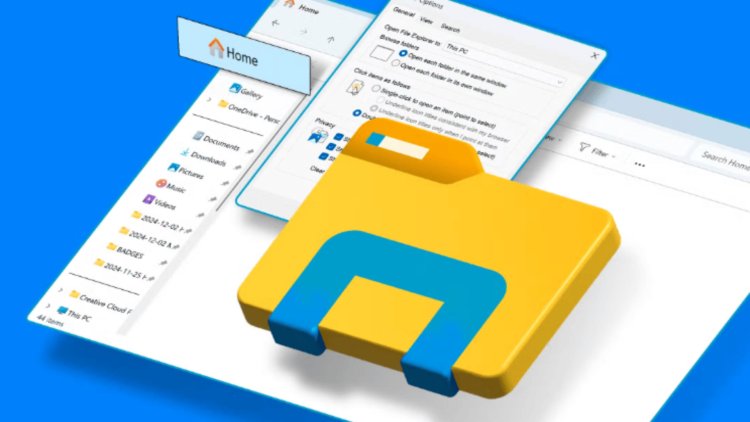
Di Googling - Secara default, Windows 11 menampilkan halaman Beranda saat Anda membuka File Explorer, tidak seperti Windows 10 yang menampilkan halaman "PC Ini". Namun, Anda dapat mengonfigurasi File Explorer di Windows 11 untuk membuka halaman "PC Ini" alih-alih halaman "Beranda".
Cara Mengatur File Explorer untuk Membuka Halaman "PC Ini"
Mudah untuk mengonfigurasi File Explorer agar membuka halaman "This PC" saat dijalankan. Untuk melakukannya, buka File Explorer, klik tiga titik di bilah atas, lalu pilih "Opsi" dari menu yang muncul.
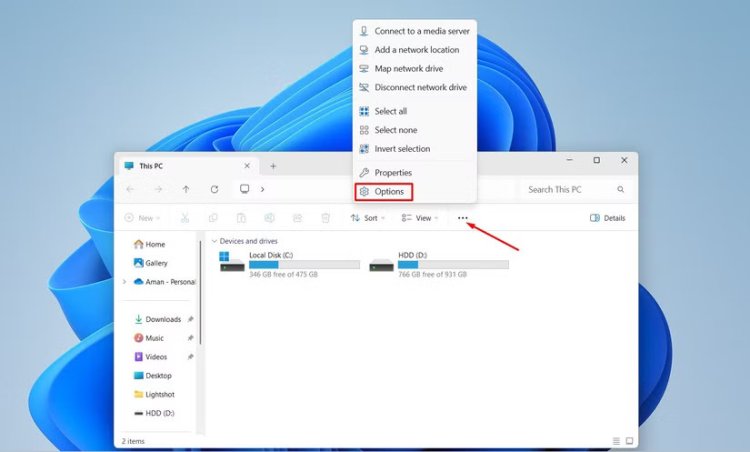
Di jendela Opsi Folder, klik menu tarik-turun di samping opsi Buka File Explorer ke dan pilih "This PC." Selain "This PC," Anda juga dapat memilih halaman Pribadi atau telepon pintar yang terhubung sebagai halaman default untuk File Explorer. Setelah Anda membuat pilihan, klik "Apply" dan kemudian "OK" untuk menyimpan perubahan.
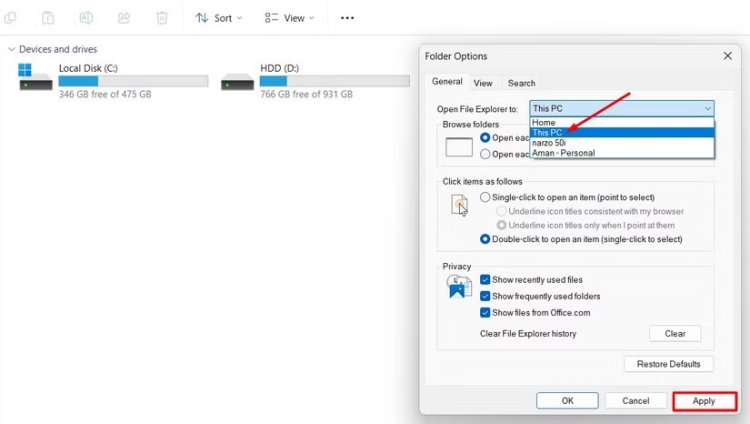
Cara Menyingkirkan Halaman Beranda File Explorer di Windows 11
Meskipun Anda dapat mengonfigurasi File Explorer untuk membuka halaman "This PC" alih-alih halaman Beranda melalui jendela Opsi Folder, Anda juga memiliki opsi untuk menghapus halaman Beranda sepenuhnya. Ini memastikan bahwa tidak seorang pun akan dapat beralih kembali ke halaman Beranda dari "This PC."
Warning: Mengedit Registry mengandung risiko, karena satu langkah yang salah dapat membuat komputer Anda tidak stabil. Oleh karena itu, pastikan untuk mencadangkan komputer Anda dan membuat titik pemulihan untuk menjaga sistem Anda aman dari segala kesalahan.
Untuk menghapus halaman Beranda File Explorer di Windows 11, buka Editor Registri dan navigasikan ke lokasi berikut:
HKEY_LOCAL_MACHINE\SOFTWARE\Microsoft\Windows\CurrentVersion\ExplorerKlik kanan tombol "Explorer" di bilah sisi kiri, klik "New", lalu pilih "Nilai DWORD (32-bit)".
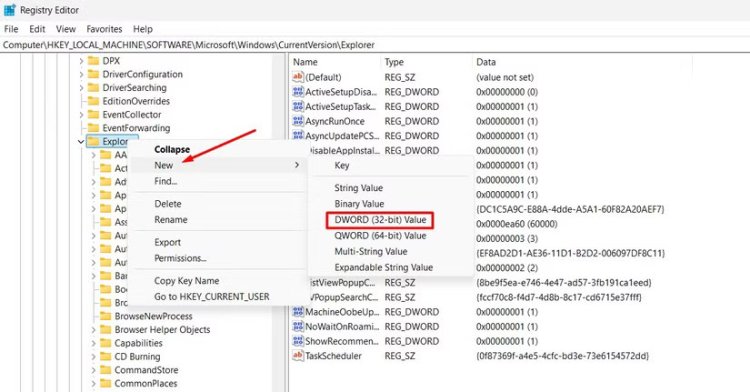
Beri nama nilai HubMode. Kemudian, klik dua kali nilai tersebut, ketik dengan nama 1 di kolom Data nilai, lalu klik "OK."
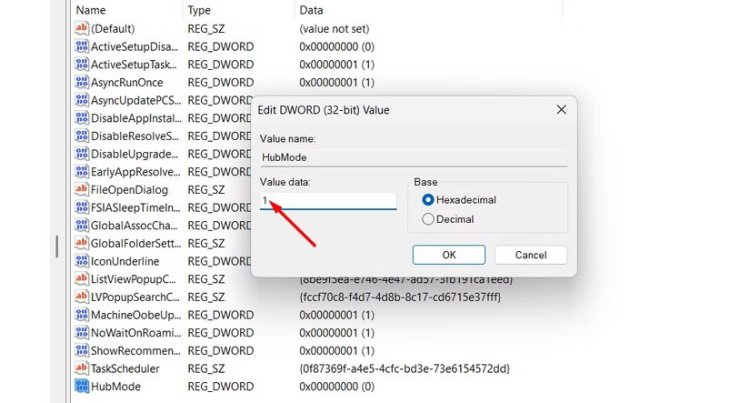
Selanjutnya, navigasikan ke lokasi berikut di Editor Registri:
HKEY_LOCAL_MACHINE\SOFTWARE\Microsoft\Windows\CurrentVersion\Explorer\Desktop\NameSpaceCari dan klik kanan tombol kunci nama"{f874310e-b6b7-47dc-bc84-b9e6b38f5903}" di bilah sisi kiri dan pilih "Delete" dari menu yang muncul. Klik "Ya" untuk mengonfirmasi keputusan Anda.
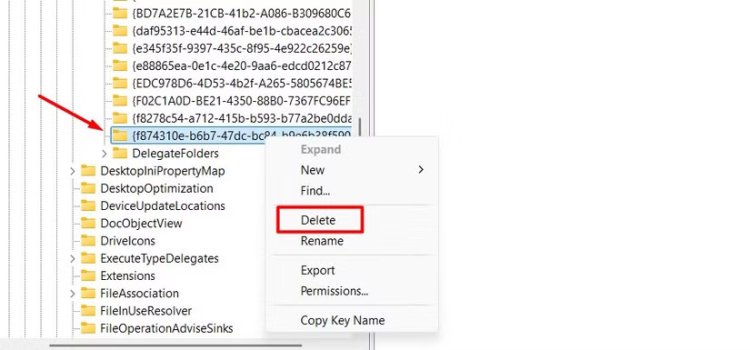
Selesai! Nyalakan ulang komputer Anda agar perubahannya berlaku. Setelah dinyalakan ulang, meskipun opsi Beranda masih akan muncul di jendela Opsi Folder, memilihnya tidak akan berpengaruh lagi.
Di masa mendatang, jika Anda ingin membatalkan perubahan, buka nilai "HubMode" yang Anda buat, klik kanan, dan pilih "Delete".
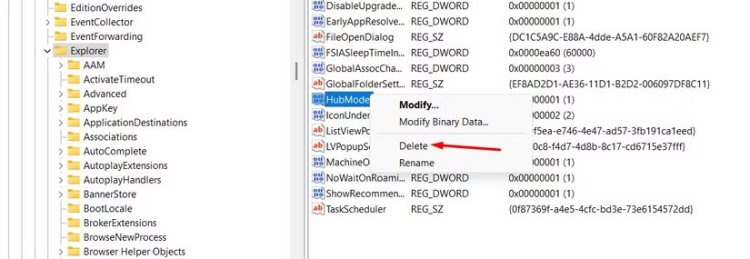
Kemudian, navigasikan ke lokasi berikut, klik kanan tombol “NameSpace”, pilih “New”, dan pilih “Key”:
HKEY_LOCAL_MACHINE\SOFTWARE\Microsoft\Windows\CurrentVersion\Explorer\Desktop\NameSpaceBeri nama kunci {f874310e-b6b7-47dc-bc84-b9e6b38f5903} . Kemudian, klik dua kali pada string "Default" kunci di sebelah kanan, ketik CLSID_MSGraphHomeFolder di kolom Data nilai, dan klik "OK."
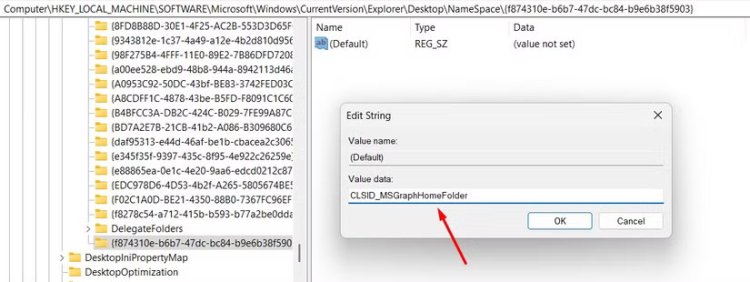
Setelah itu, mulai ulang komputer Anda, dan Anda akan dapat mengubah halaman awal default ke halaman Beranda menggunakan jendela Opsi Folder.
Itulah tadi cara mengubah halaman awal default di File Explorer pada Windows 11. Jendela Folder Options tidak hanya memungkinkan Anda mengubah halaman awal default, tetapi juga menawarkan banyak fungsi lainnya.
Misalnya, Anda dapat menggunakannya untuk mengonfigurasi apakah Anda ingin melihat file hidden di File Explorer, mengontrol apa yang muncul di navigation pane, dan melakukan banyak tugas lainnya. Sebaiknya Anda menjelajahi jendela tersebut untuk lebih memahami semua perubahan yang dapat Anda buat dengan menggunakannya.







